Harmony Mobile
Version de l'intégration : 4.0
Cas d'utilisation
- Enrichir des entités
- Ingestion des alertes
Générer un ID client et un code secret client
- Accédez à la section "Harmony Endpoint".
- Accédez à "Paramètres généraux".
- Accédez à la section "Clés API".
- Appuyez sur le bouton "Nouveau".
- Sélectionnez le service "Harmony Mobile" et le rôle "Lecture seule".
- Copiez l'ID client et le code secret du client. Placez ces paramètres dans la configuration de l'intégration.
Configurer l'intégration de Harmony Mobile sur Google Security Operations
Pour obtenir des instructions détaillées sur la configuration d'une intégration dans Google SecOps, consultez Configurer des intégrations.
Paramètres d'intégration
Utilisez les paramètres suivants pour configurer l'intégration :
| Nom du paramètre à afficher | Type | Valeur par défaut | Obligatoire | Description |
|---|---|---|---|---|
| Racine de l'API | Chaîne | https://cloudinfra-gw.portal.checkpoint.com | Oui | Racine de l'API de l'instance Harmony Mobile. |
| ID client | Chaîne | N/A | Oui | ID client du compte Harmony Mobile. |
| Code secret du client | Mot de passe | N/A | Oui | Code secret du client du compte Harmony Mobile. |
| Vérifier le protocole SSL | Case à cocher | Cochée | Oui | Si cette option est activée, elle vérifie que le certificat SSL pour la connexion au serveur Harmony Mobile est valide. |
Actions
Ping
Description
Testez la connectivité à Harmony Mobile avec les paramètres fournis sur la page de configuration de l'intégration dans l'onglet Google Security Operations Marketplace.
Paramètres
N/A
Exécuter sur
Cette action ne s'applique pas aux entités.
Résultats de l'action
Résultat du script
| Nom du résultat du script | Options de valeur |
|---|---|
| is_success | is_success=False |
| is_success | is_success=True |
Mur des cas
| Type de résultat | Valeur / Description | Type |
|---|---|---|
| Message de sortie* | L'action ne doit pas échouer ni arrêter l'exécution d'un playbook : L'action doit échouer et arrêter l'exécution d'un playbook : |
Général |
Enrichir les entités
Description
Enrichissez les entités à l'aide des informations de Harmony Mobile. Entités acceptées : nom d'hôte.
Paramètres
| Nom du paramètre à afficher | Type | Valeur par défaut | Obligatoire | Description |
|---|---|---|---|---|
| Créer un insight | Case à cocher | Cochée | Non | Si cette option est activée, l'action créera un insight contenant toutes les informations récupérées sur l'entité. |
Exécuter sur
Cette action s'exécute sur l'entité "Nom d'hôte".
Résultats de l'action
Résultat du script
| Nom du résultat du script | Options de valeur |
|---|---|
| is_success | is_success=False |
| is_success | is_success=True |
Résultat JSON
{
"client_version": "3.8.6.4637",
"device_type": "Android",
"email": "dana@example.com",
"internal_id": 1,
"last_connection": "Wed, 14 Jul 2021 05:26:09 +0000",
"mail_sent": true,
"mdm": null,
"model": "HUAWEI / HUAWEI GRA-L09",
"name": "Dana Doe",
"number": "+11",
"os_type": "Android_4_x",
"os_version": "6.0",
"risk": "No Risk",
"status": "Active"
}
Enrichissement d'entités
| Nom du champ d'enrichissement | Logique : quand l'appliquer ? |
|---|---|
| client_version | Lorsqu'il est disponible au format JSON |
| device_type | Lorsqu'il est disponible au format JSON |
| Lorsqu'il est disponible au format JSON | |
| last_connection | Lorsqu'il est disponible au format JSON |
| modèle | Lorsqu'il est disponible au format JSON |
| nom | Lorsqu'il est disponible au format JSON |
| Total | Lorsqu'il est disponible au format JSON |
| os_type | Lorsqu'il est disponible au format JSON |
| os_version | Lorsqu'il est disponible au format JSON |
| risque | Lorsqu'il est disponible au format JSON |
| état | Lorsqu'il est disponible au format JSON |
Insights
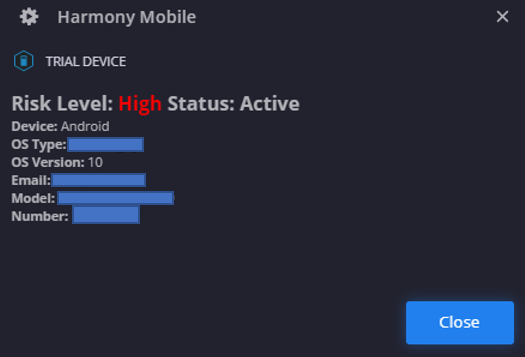
Mur des cas
| Type de résultat | Valeur/Description | Type |
|---|---|---|
| Message affiché | L'action ne doit pas échouer ni arrêter l'exécution d'un playbook : Si les données ne sont pas disponibles pour une entité (is_success=true) : "L'action n'a pas pu enrichir les entités suivantes à l'aide des informations de Harmony Mobile : {entity.identifier}". Si les données ne sont pas disponibles pour toutes les entités (is_success=false) : aucune des entités fournies n'a été enrichie. L'action doit échouer et arrêter l'exécution d'un playbook : |
Général |
Tableau du mur des cas |
Titre : {entity.identifier} | Entité |
Connecteur
Harmony Mobile – Connecteur d'alertes
Description
Extraire des informations sur les alertes de Harmony Mobile. Remarque : Le filtre de liste blanche fonctionne avec le paramètre "alertEvent".
Configurer le connecteur d'alertes Harmony Mobile dans Google SecOps
Pour obtenir des instructions détaillées sur la configuration d'un connecteur dans Google SecOps, consultez Configurer le connecteur.
Paramètres du connecteur
Utilisez les paramètres suivants pour configurer le connecteur :
| Nom à afficher du paramètre | Type | Valeur par défaut | Obligatoire | Description |
|---|---|---|---|---|
| Nom du champ de produit | Chaîne | Nom du produit | Oui | Saisissez le nom du champ source pour récupérer le nom du champ produit. |
| Nom du champ d'événement | Chaîne | alertType | Oui | Saisissez le nom du champ source pour récupérer le nom du champ d'événement. |
| Nom du champ "Environnement" | Chaîne | "" | Non | Décrit le nom du champ dans lequel le nom de l'environnement est stocké. Si le champ "environment" (environnement) est introuvable, l'environnement est celui par défaut. |
| Modèle d'expression régulière de l'environnement | Chaîne | .* | Non | Expression régulière à exécuter sur la valeur trouvée dans le champ "Nom du champ d'environnement". La valeur par défaut est ".*" pour tout capturer et renvoyer la valeur inchangée. Permet à l'utilisateur de manipuler le champ "environnement" à l'aide de la logique des expressions régulières. Si le modèle d'expression régulière est nul ou vide, ou si la valeur d'environnement est nulle, l'environnement par défaut est utilisé comme résultat final. |
| Délai avant expiration du script (en secondes) | Integer | 180 | Oui | Délai avant expiration du processus Python exécutant le script actuel. |
| Racine de l'API | Chaîne | https://cloudinfra-gw.portal.checkpoint.com | Oui | Racine de l'API de l'instance Harmony Mobile. |
| ID client | Chaîne | N/A | Oui | ID client du compte Harmony Mobile. |
| Code secret du client | Mot de passe | N/A | Oui | Code secret du client du compte Harmony Mobile. |
| Risque le plus faible pour la récupération | Integer | Faux | Risque le plus faible à utiliser pour récupérer les alertes. Valeurs possibles : "Informative", "Faible", "Moyenne", "Élevée". Si rien n'est spécifié, le connecteur ingère les alertes avec tous les niveaux de risque. | |
| Nombre maximal d'heures en arrière | Integer | 1 | Non | Nombre d'heures à partir duquel récupérer les alertes. |
| Nombre maximal d'alertes à récupérer | Integer | 100 | Non | Nombre d'alertes à traiter par itération de connecteur. Valeur par défaut : 100. |
| Utiliser la liste blanche comme liste noire | Case à cocher | Décochée | Oui | Si cette option est activée, la liste blanche sera utilisée comme liste noire. |
| Vérifier le protocole SSL | Case à cocher | Cochée | Oui | Si cette option est activée, elle vérifie que le certificat SSL pour la connexion au serveur Harmony Mobile est valide. |
| Adresse du serveur proxy | Chaîne | N/A | Non | Adresse du serveur proxy à utiliser. |
| Nom d'utilisateur du proxy | Chaîne | N/A | Non | Nom d'utilisateur du proxy pour l'authentification. |
| Mot de passe du proxy | Mot de passe | N/A | Non | Mot de passe du proxy pour l'authentification. |
Règles du connecteur
Assistance de proxy
Le connecteur est compatible avec le proxy.
Vous avez encore besoin d'aide ? Obtenez des réponses de membres de la communauté et de professionnels Google SecOps.


